Signitic propone un add-in per la gestione della tua firma su Outlook 365. Per forzare l'applicazione di una modifica sulla firma, è necessario aggiornare l'add-in.
 Aprire una nuova email su Outlook
Aprire una nuova email su OutlookPer ricordare, il tuo add-in è accessibile solo dalla pagina di composizione di una nuova email. Apri il tuo Outlook e apri un "Nuovo messaggio".
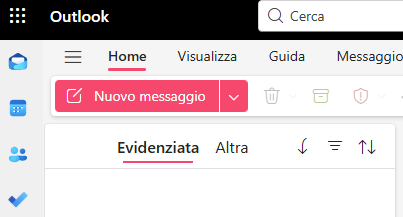
Nella barra superiore potrai trovare il tuo Add-in.
Se non trovi il tuo Add-in, puoi consultare questo articolo.
 Aggiornare il tuo Add-in
Aggiornare il tuo Add-inUna volta aperto l'add-in, potrai trovare il simbolo di aggiornamento in alto a destra.
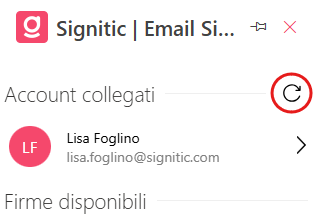
Questo aggiornerà il tuo add-in e quindi applicherà le modifiche.
 L'aggiornamento non funziona
L'aggiornamento non funzionaScorri il tuo Add-in, fino in fondo, quindi nel pannello "Informazioni" clicca su "Reimposta".
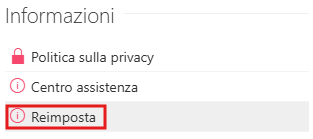
Poi "Aggiorna" di nuovo.
Se questo non aggiorna ancora la tua firma, non esitare a contattare il supporto.